Приветствую, Друзья.
Решил написать несколько статей по установке и настройке 1С 8.3 на Linux. (+ видео).
Конечно, данная тема также подымается и на курсе: Администратор 1С!
Тема довольно актуальна, так как многие компании сегодня хотят сэкономить на программном обеспечении, особенно учитывая стоимость перехода на клиент-серверный вариант работы 1С, и здесь экономия довольно ощутима.
Увы, ничто не стоит на месте и даже, казалось бы, простая установка 1С 8.3.12 на Ubuntu 16.04 уже отличается от установки более старых релизов как платформы 1С так ОС Ubuntu.
В результате чего уроки быстро теряют свою актуальность, и приходится регулярно обновлять материалы.
Собственно обновления по теме Linux и 1С в этом месяце пополнят и курс Администратор 1С v 1.6.
Откроем цикл статей, пожалуй, из самых популярных релизов, на которых сегодня работает 1С, это, безусловно, Ubuntu 16.04 LTS. (Xenial Xerus) (i386) и 1С 8.3.12.1529 x32.
Пока не рекомендую использовать платформу 64 разрядную для работы в 1С на большом количестве пользователей, на данный момент клиент еще «сыроват», почему собственно и стоит немного подождать особенно с «разворотом» на десятки и сотни пользователей.
И так, сегодня у нас Ubuntu 16.04 LTS. (Xenial Xerus) (i386) и 1С 8.3.12.1529 x32
Установку и базовую настройку Ubuntu desktop разбирать не будем, видео уроков на данную тему предостаточно на каналах YouTube.
Прежде всего, скачаем например необходимые deb пакеты для установки платформы 1С, на сайте поддержки пользователей:
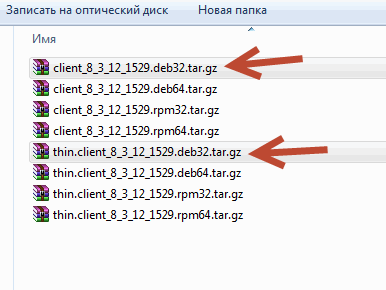
Для установки 1С Предприятия на Linux, нам понадобятся и пакеты для сервера 1С.
Зависимость по-прежнему существует и установить клиент без сервера 1С не получится.
После того как мы скачали все deb пакеты для клиента и сервера их нужно распаковать и распределить по каталогам.
Я скачивал клиента и сервера 1С, находясь на Windows, здесь же и буду их сортировать, а потом останется скопировать каталоги уже с нужными пакетами для установки на Ubuntu 16.04.
Клиент (каталог: “1s_client”):
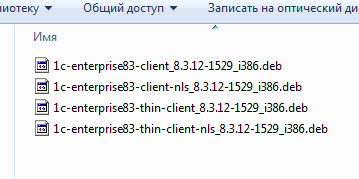
Сервер (каталог: “1s_server”)
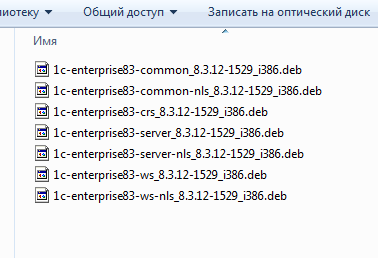
И так каталоги с нужными deb пакетами готовы!
4 Пакета – клиент 1С:
- 1c-enterprise83-client_8.3.12-1529_i386
- 1c-enterprise83-client-nls_8.3.12-1529_i386
- 1c-enterprise83-thin-client_8.3.12-1529_i386
- 1c-enterprise83-thin-client-nls_8.3.12-1529_i386
7 – Сервер 1С:
- 1c-enterprise83-common_8.3.12-1529_i386
- 1c-enterprise83-common-nls_8.3.12-1529_i386
- 1c-enterprise83-crs_8.3.12-1529_i386
- 1c-enterprise83-server_8.3.12-1529_i386
- 1c-enterprise83-server-nls_8.3.12-1529_i386
- 1c-enterprise83-ws_8.3.12-1529_i386
- 1c-enterprise83-ws-nls_8.3.12-1529_i386
Копируем два каталога 1s_client и 1s_server с пакетами на Ubuntu.
И приступаем к установке.
Сперва откроем терминал и перейдем в каталог 1s_server.
(У меня это путь /home/kuharbogda1/1s_server).
Следовательно выполним команду:
1 | cd /home/kuharbogdan1/1s_server |
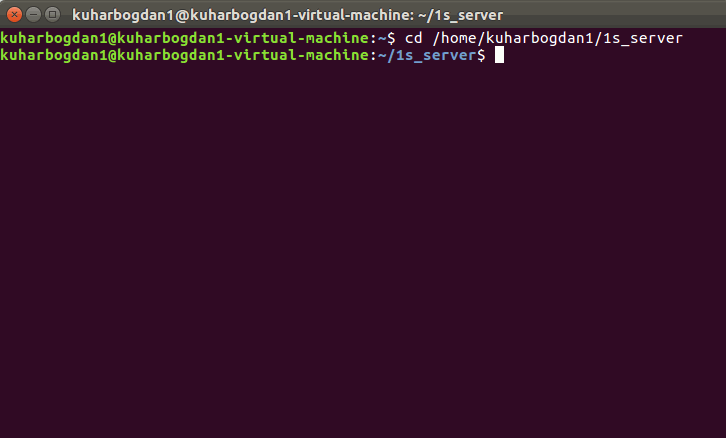
Внимание!
Обязательно начинаем установку 1С Предприятия на Ubuntu, с установки сервера 1С:
Установим все пакеты с каталога 1s_server:
1 | sudo dpkg -i *.deb |
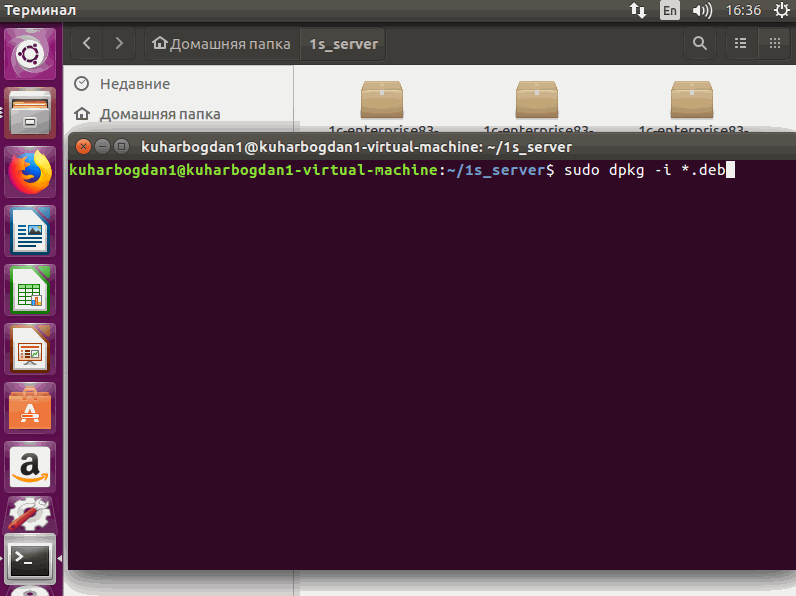
Затем тоже самое выполним с каталогом 1s_client, также сперва используя терминал, переходим в эту папку:
1 | cd /home/kuharbogdan1/1s_client |
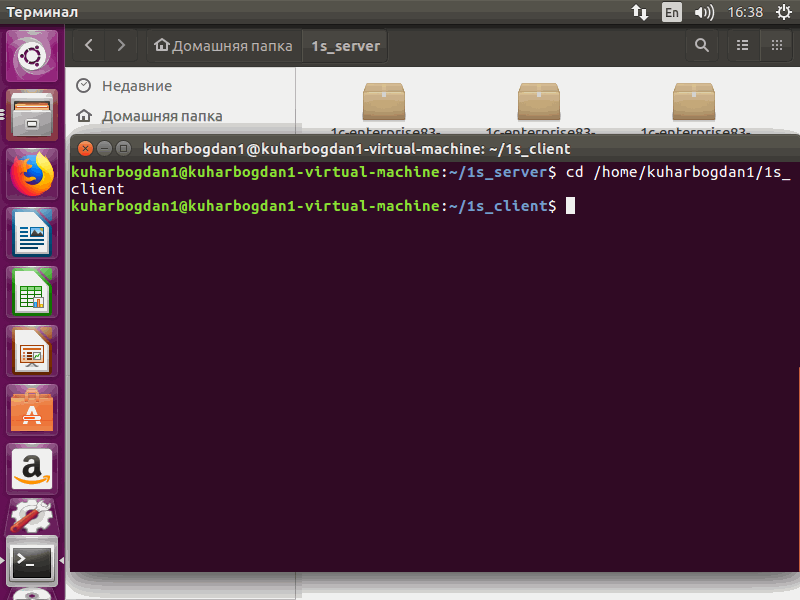
И также установим все пакеты:
1 | sudo dpkg -i *.deb |
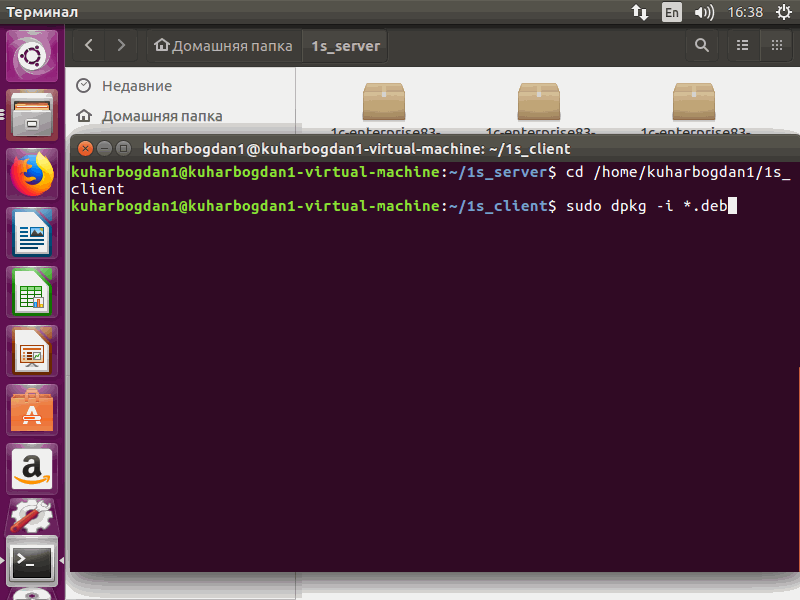
Получаем ошибку!
Но не пугайтесь, так и должно быть!
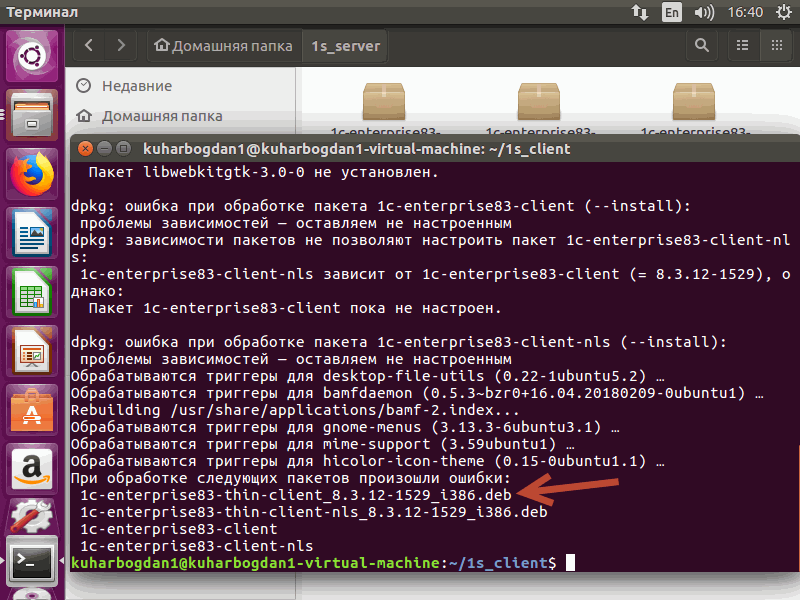
Устранить ее довольно просто, выполнив команду:
1 | sudo apt-get -f install |
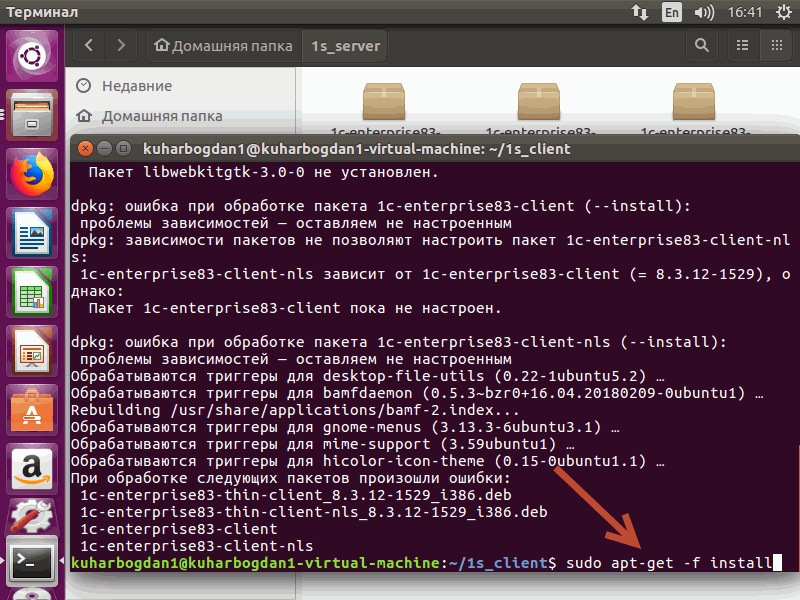
После чего, установка будет успешно завершена!
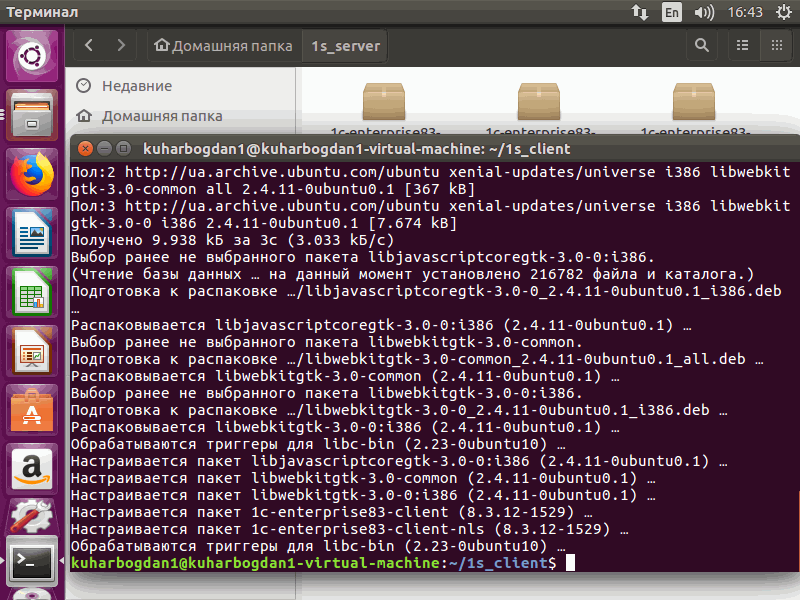
Далее нам потребуется установить еще: libgsf-1-114
1 | sudo apt-get install libgsf-1-114 |
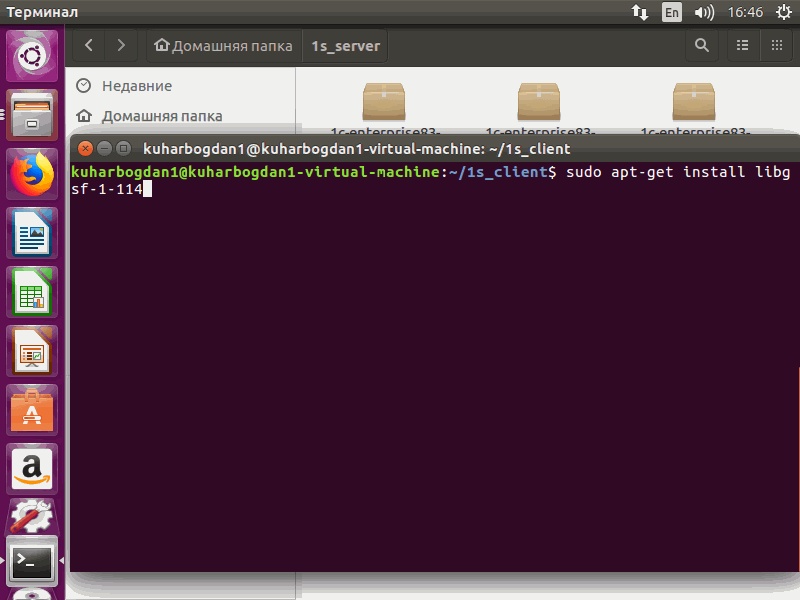
И дополнительно yкомплектуем Ubuntu шрифтами от Microsoft, иначе 1С будет ругаться на их отсутствие.
1 | sudo apt-get install ttf-mscorefonts-installer |
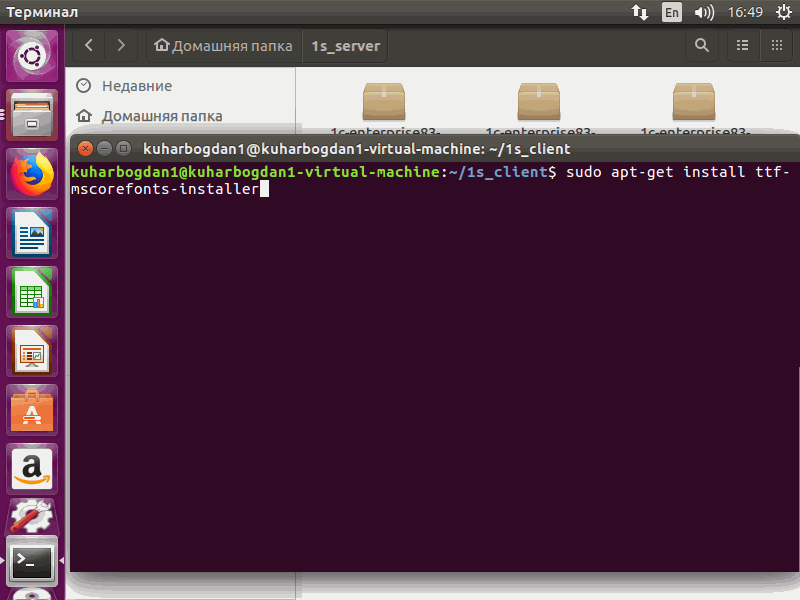
Принимаем соглашение:
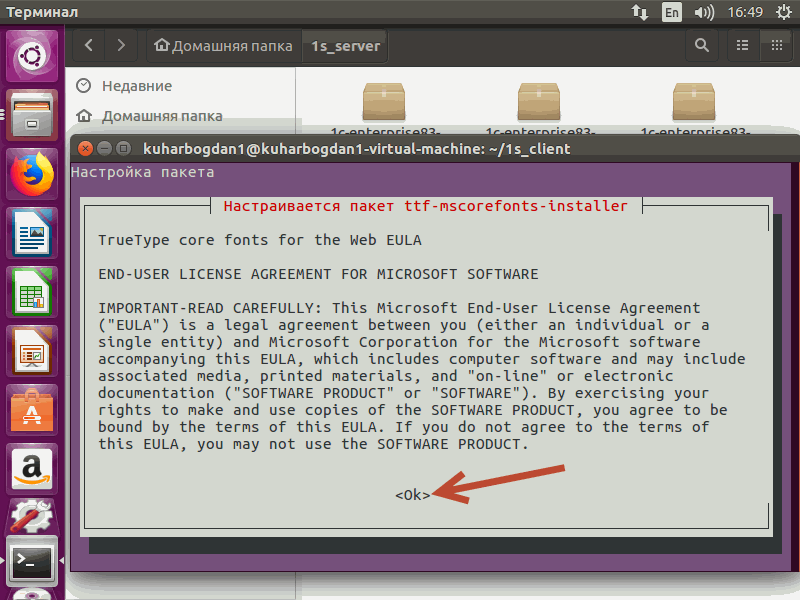
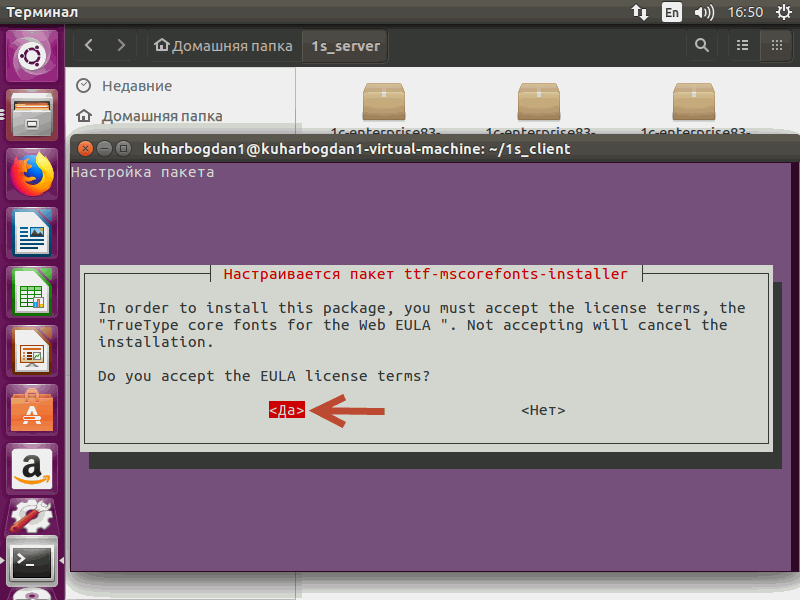
Ну вот собственно и все!
1С установлена и ее можно искать в приложениях:
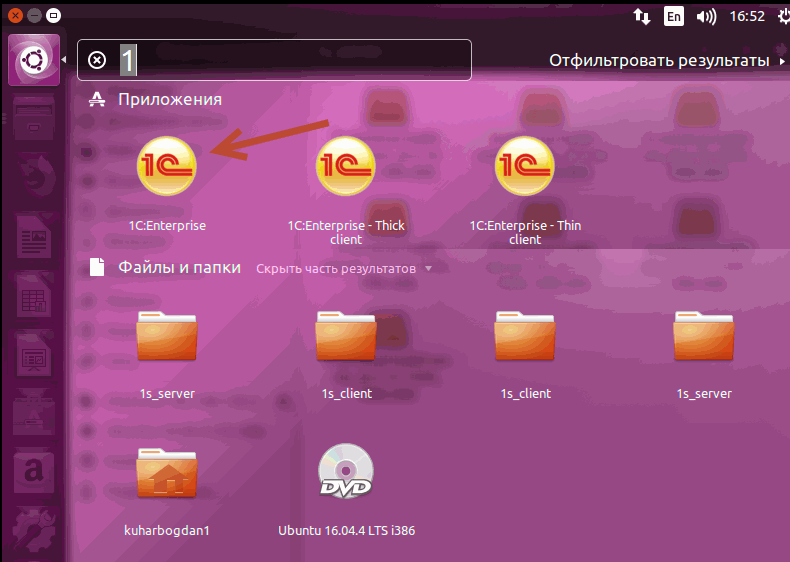
С уверенностью можно сказать, что 1С упростила установку платформы на Ubuntu 16.04.
Теперь не нужно пересобирать вручную пакеты, за счет чего установка происходит довольно быстро.
По лицензированию:
Если у Вас программная лицензия, то здесь никаких проблем нет.
С аппаратной, нужно немного повозится, скачать hasp пакеты, для того, чтоб Ubuntu увидела ключ защиты.
Качаем здесь:
http://download.etersoft.ru/pub/Etersoft/HASP/last/Ubuntu/16.04/
Внимание!
Перед установкой, нужно обязательно вытащить ключ, и только после установки ставить, иначе будут ошибки.
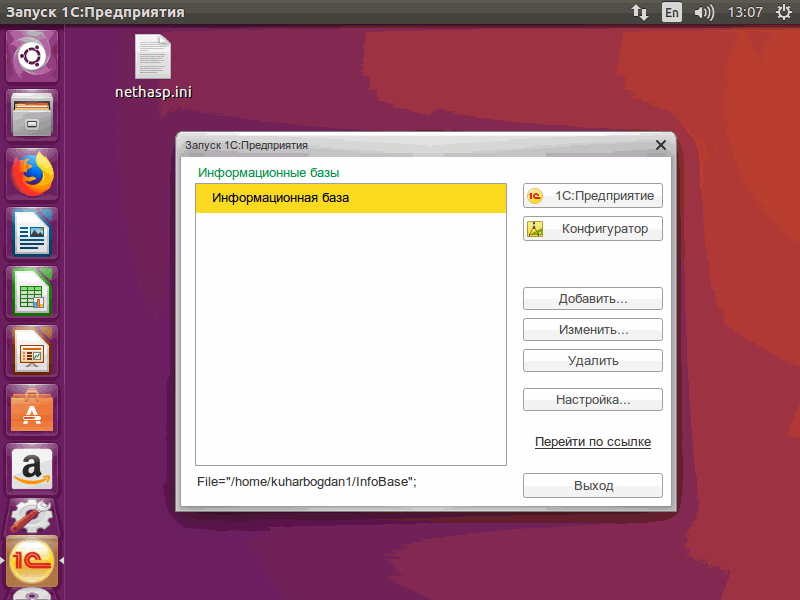
Если Вы хотите больше узнать о технической стороне 1С, тогда регистрируйтесь на первый бесплатный модуль курса: Администратор 1С >>>
